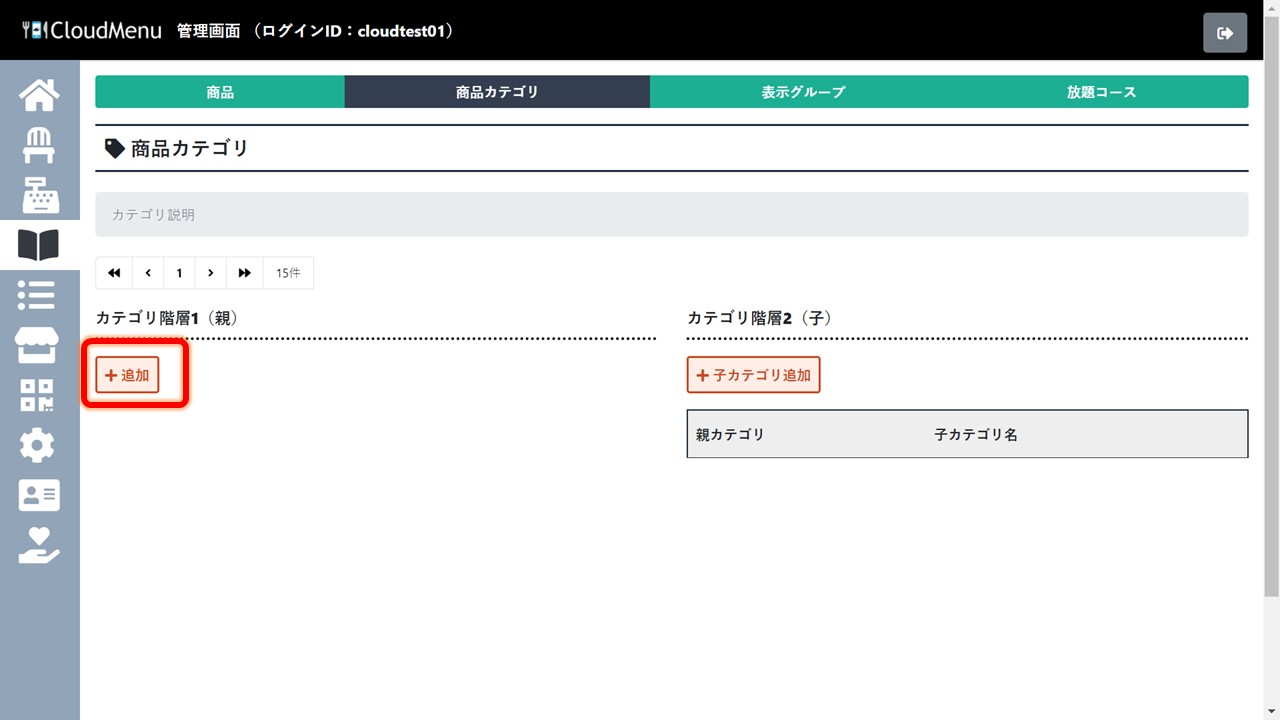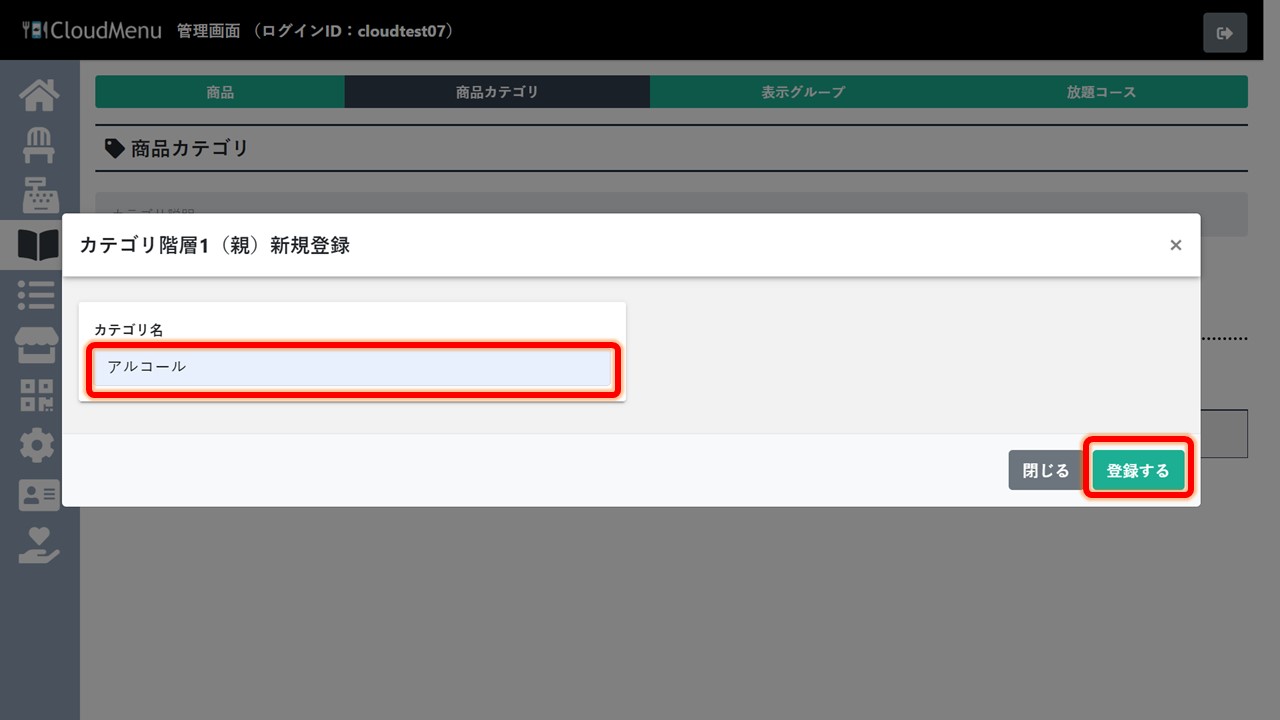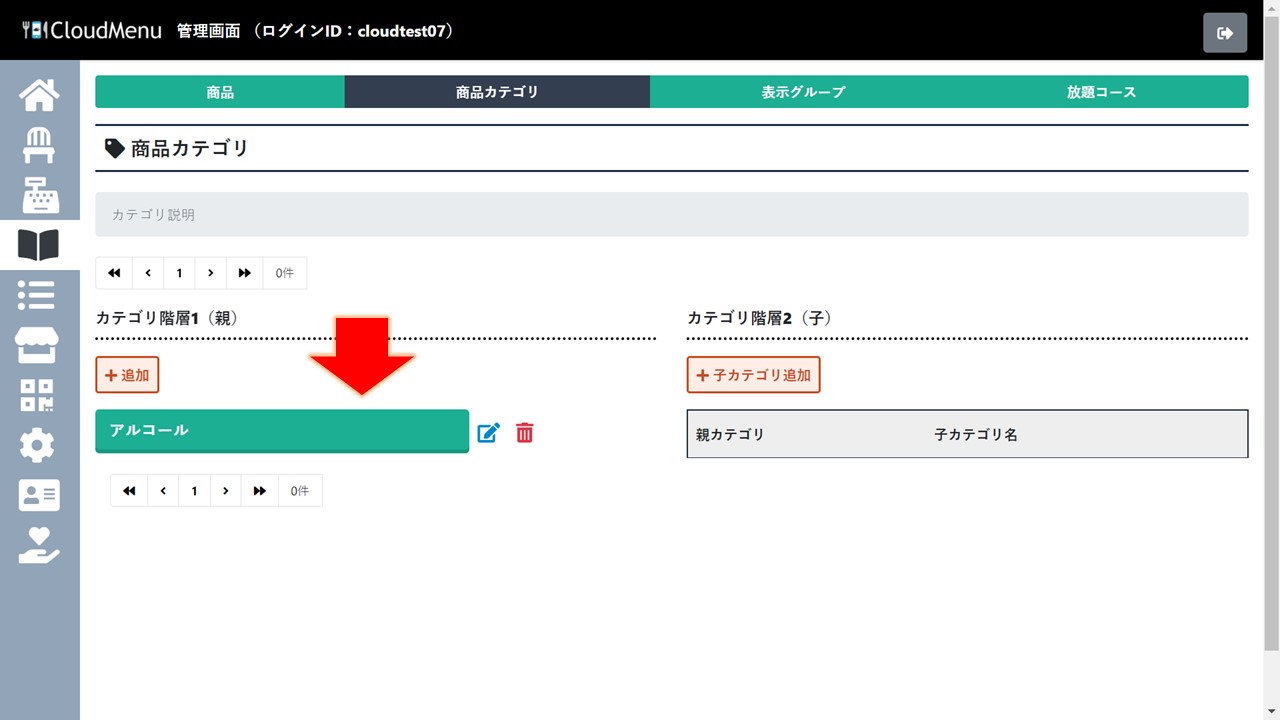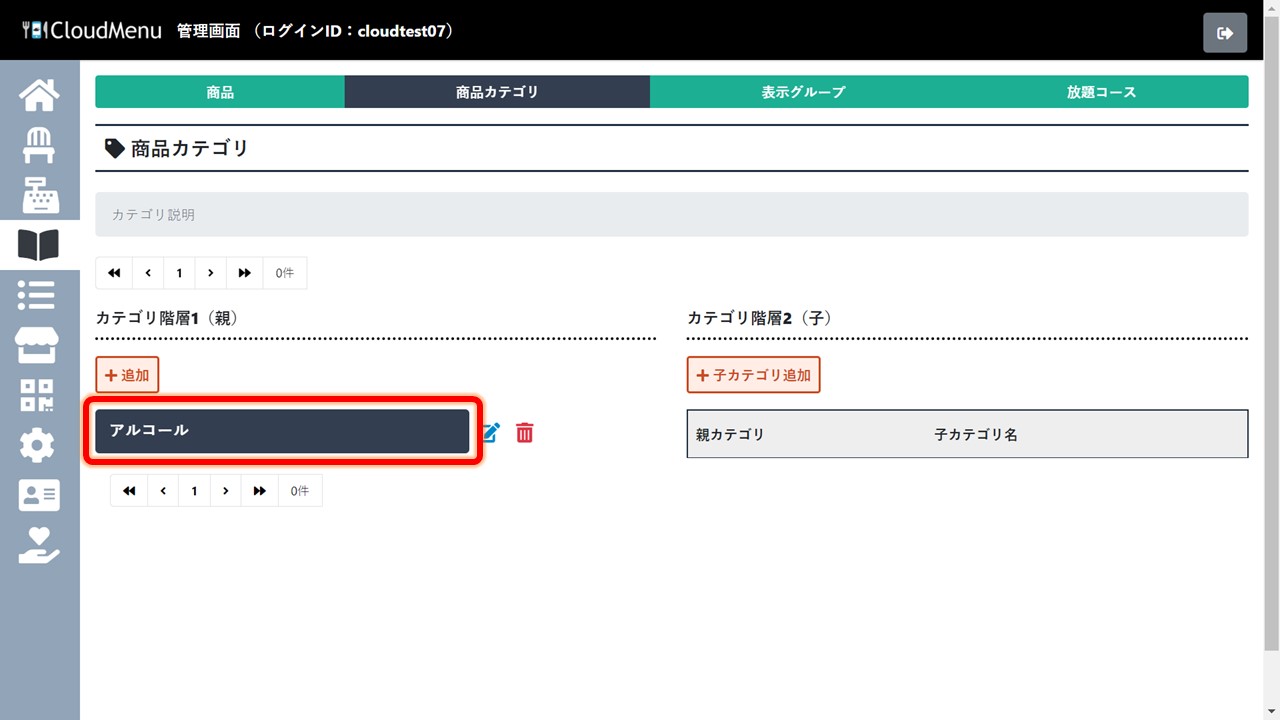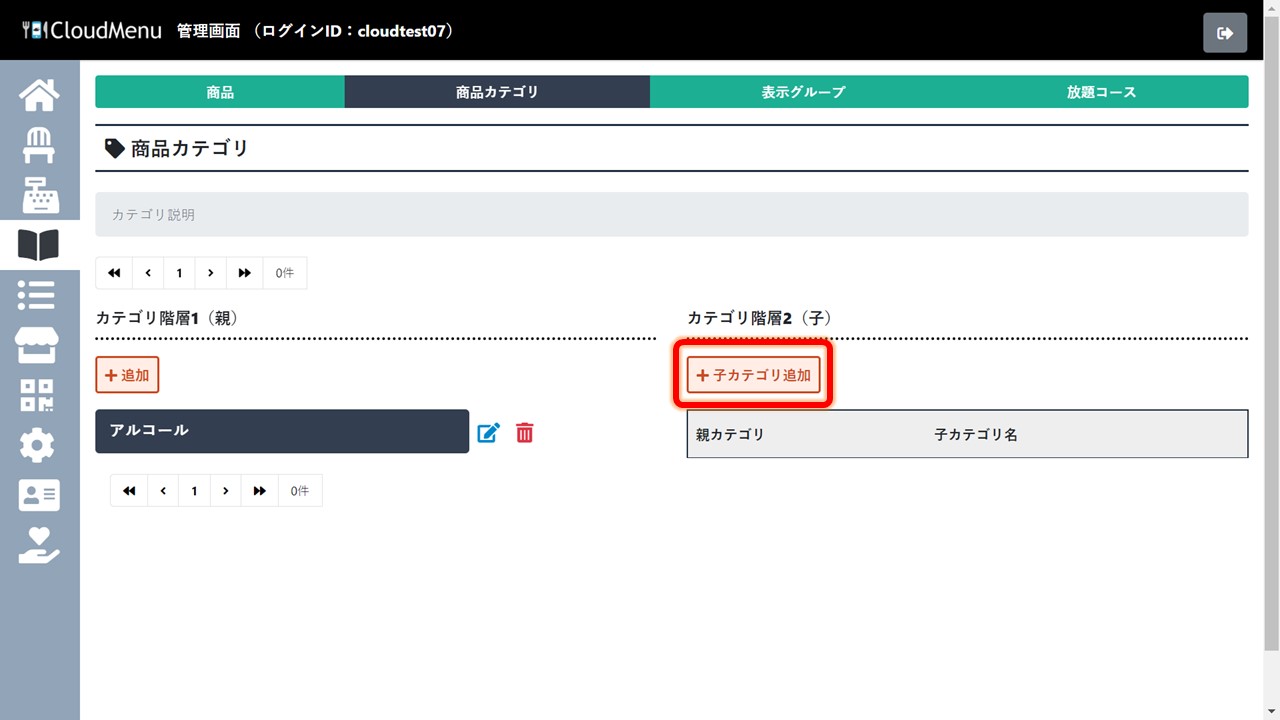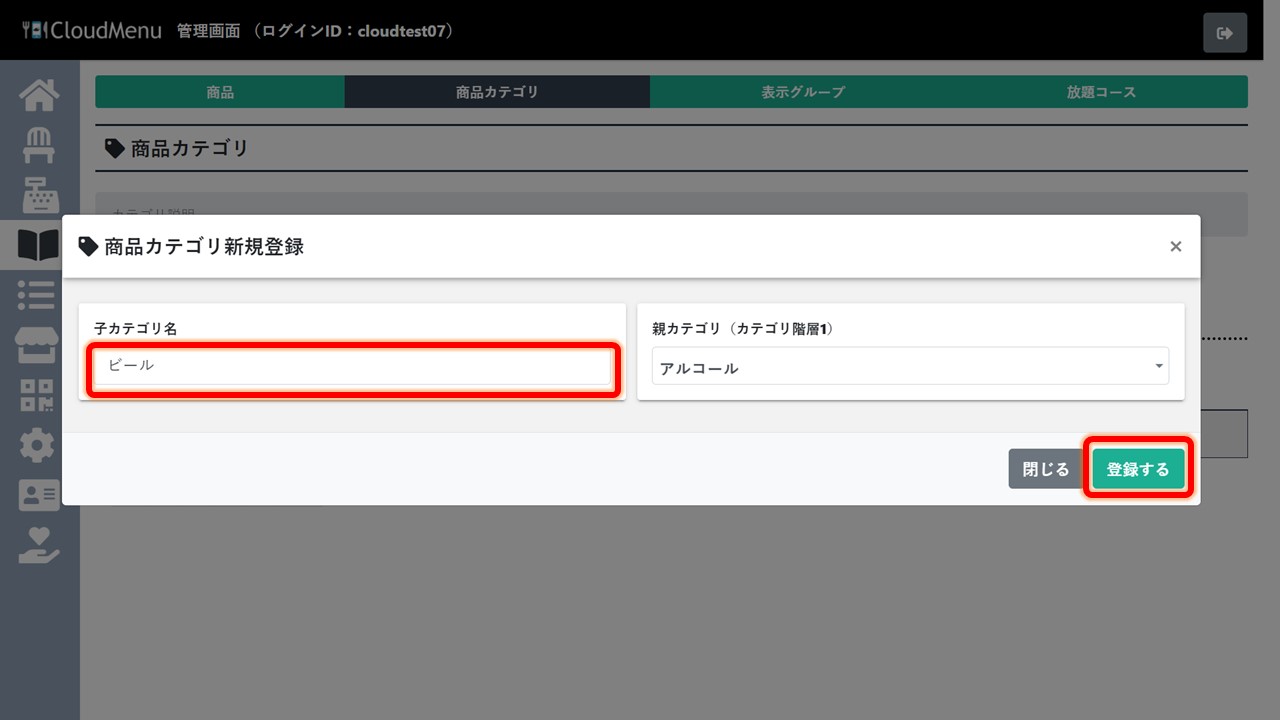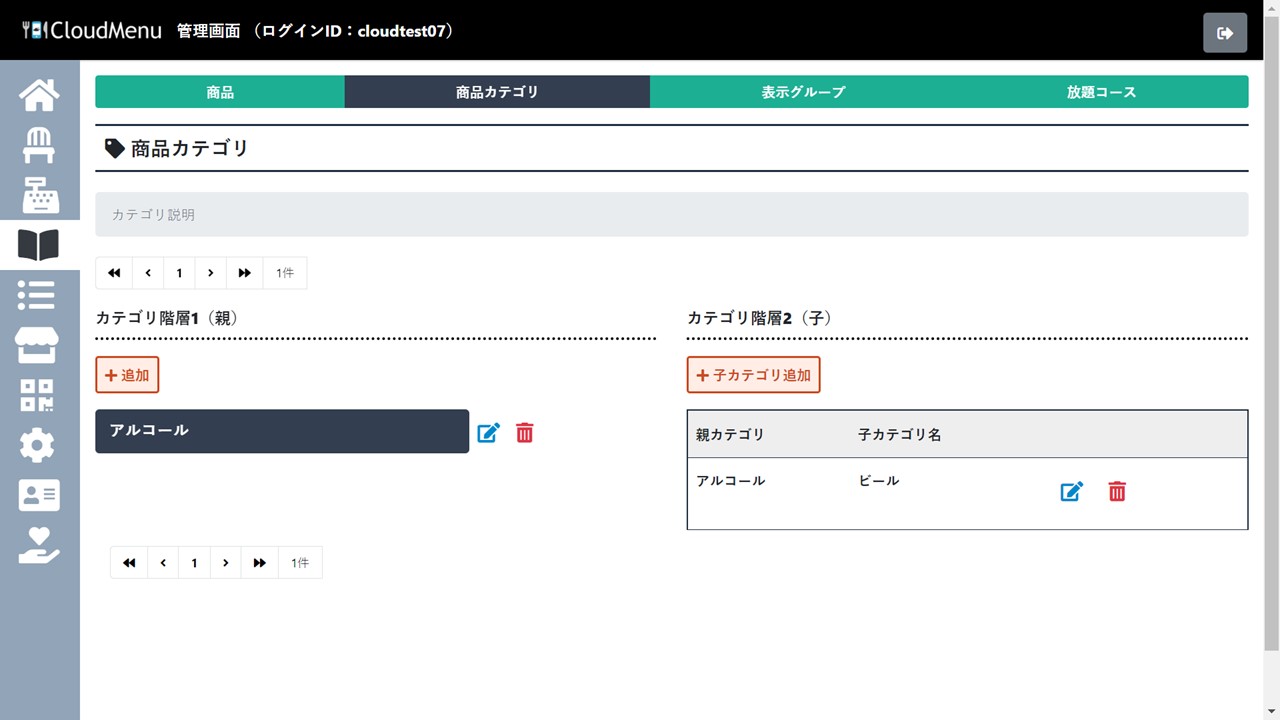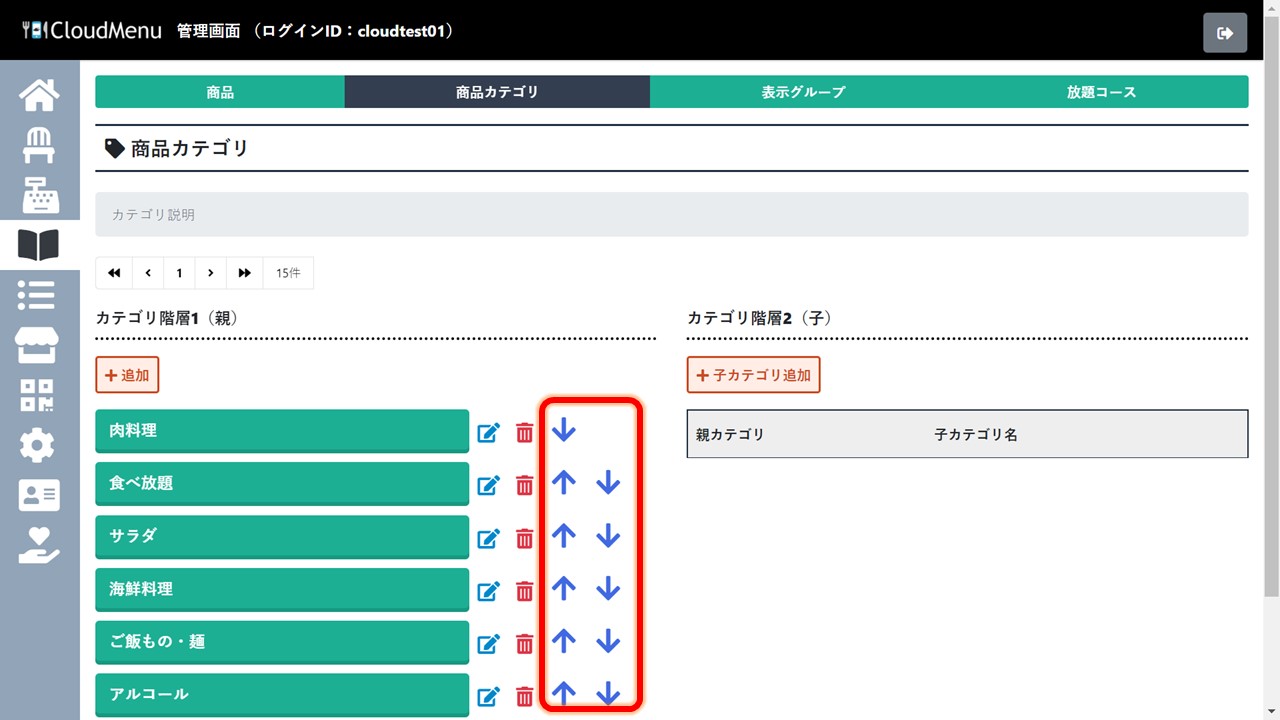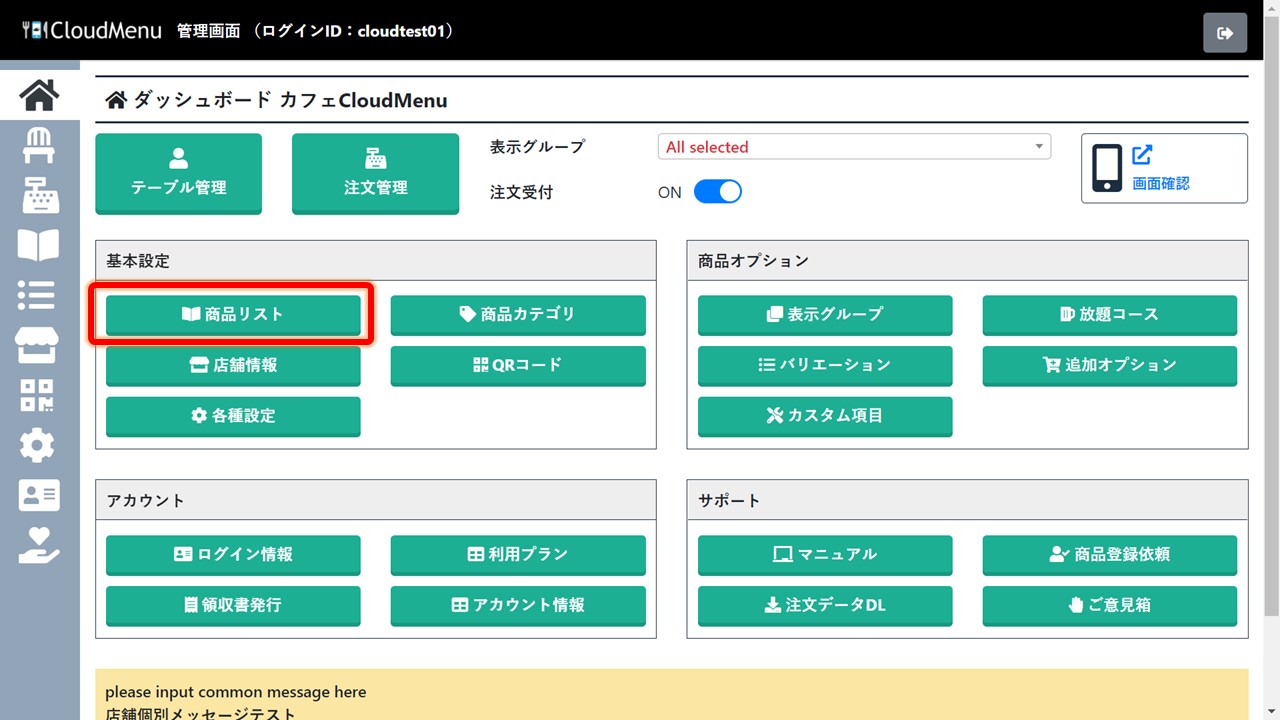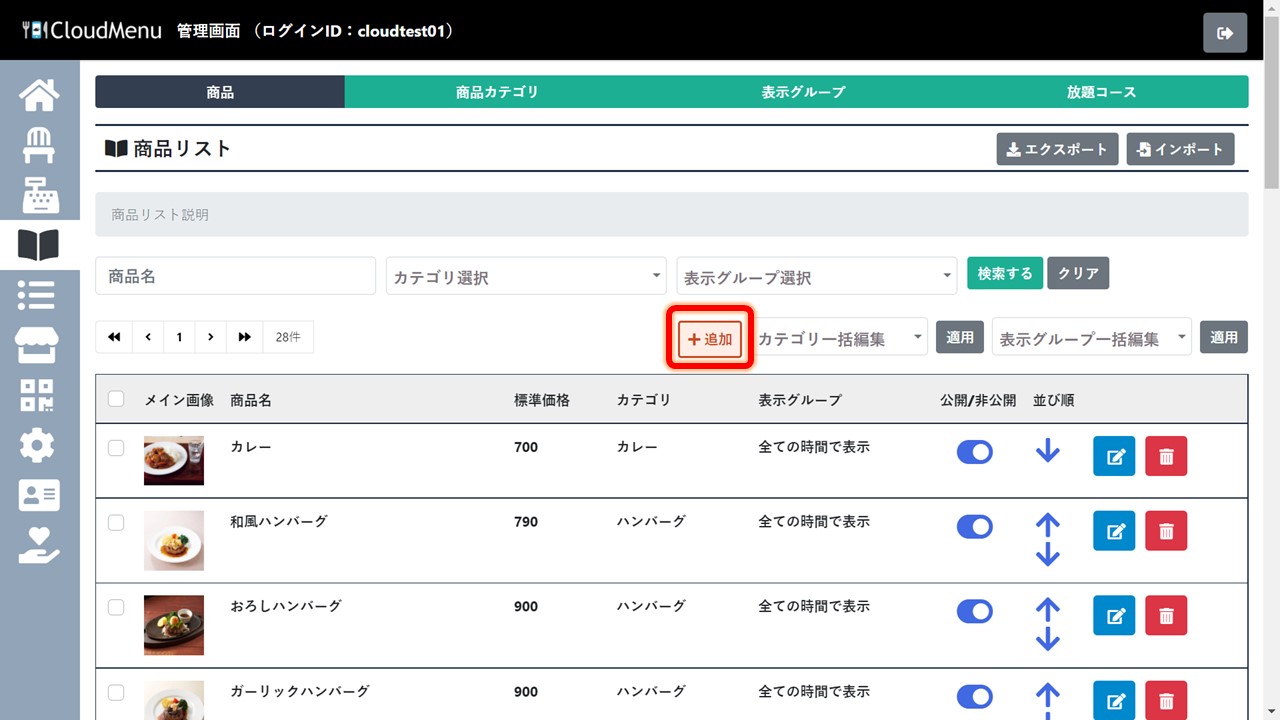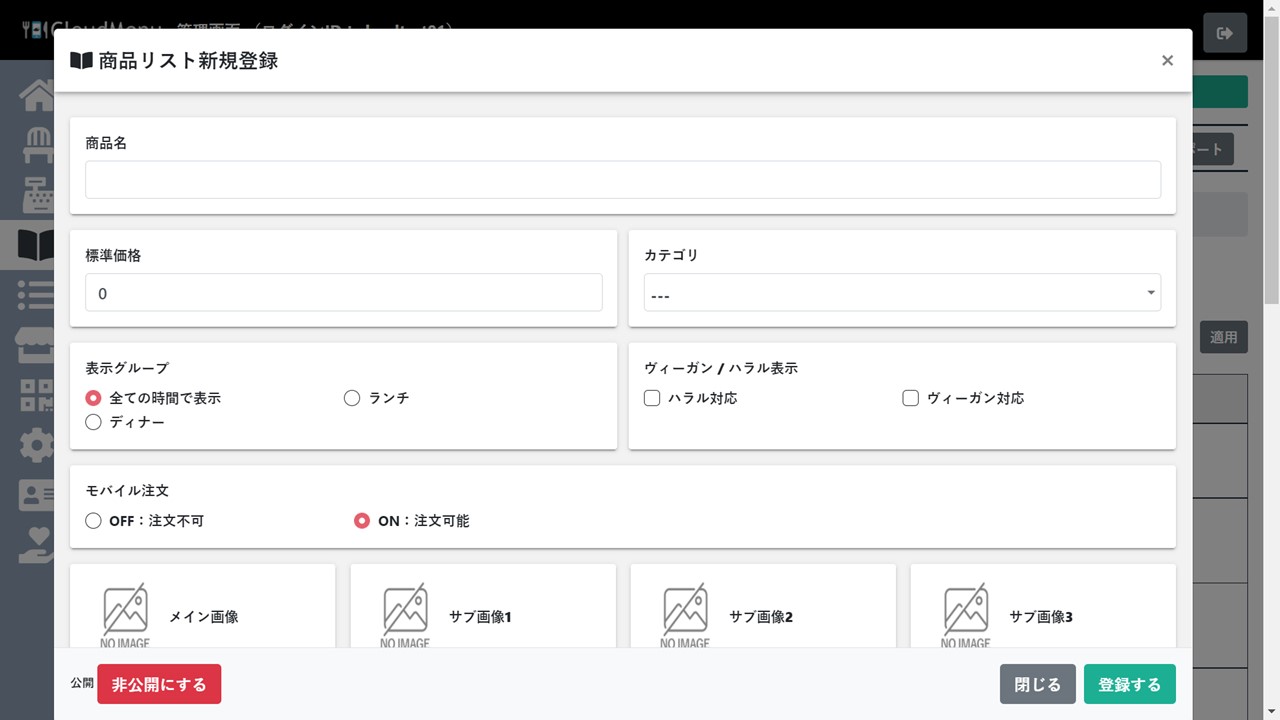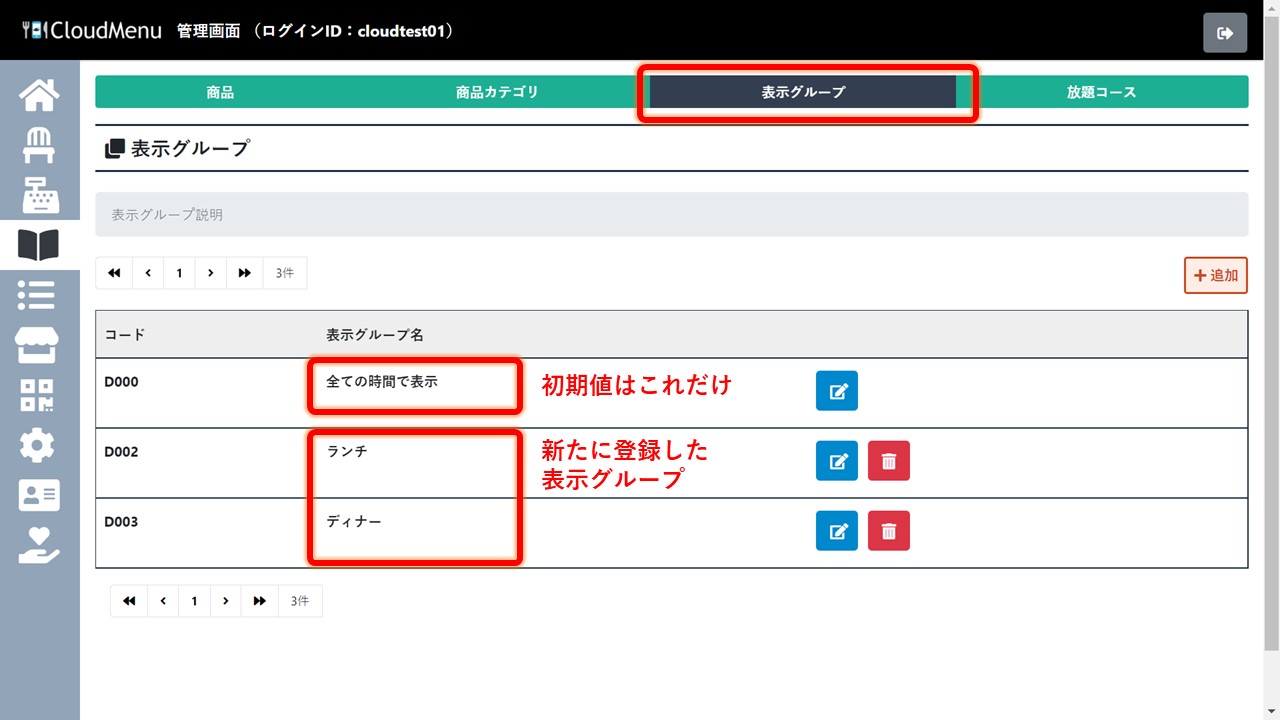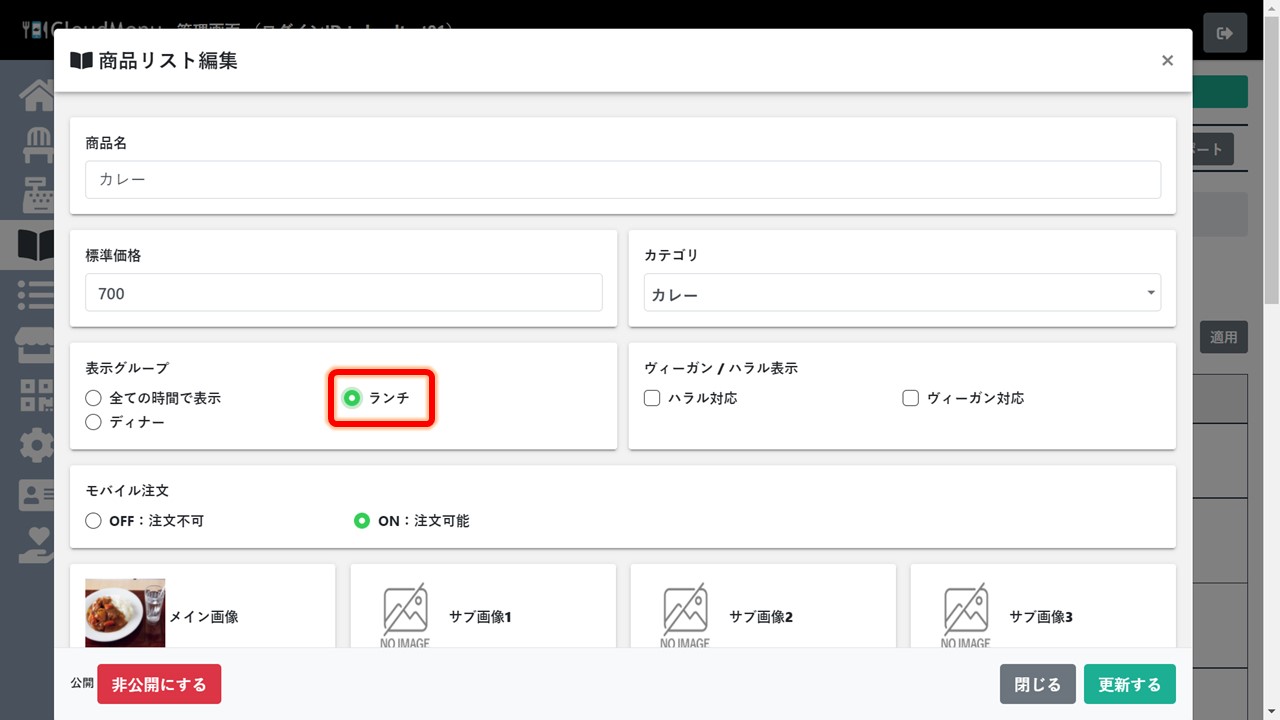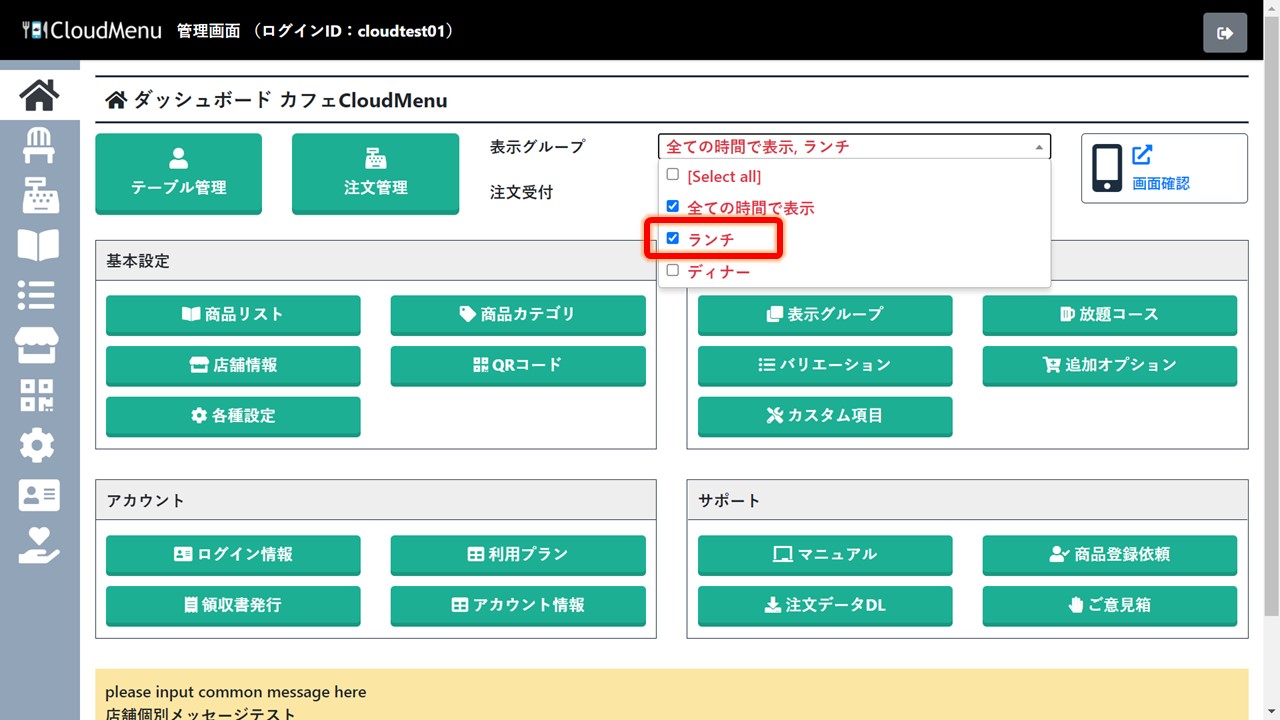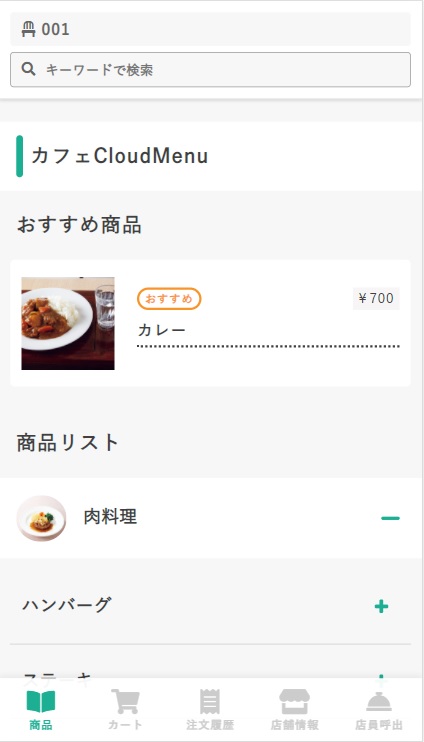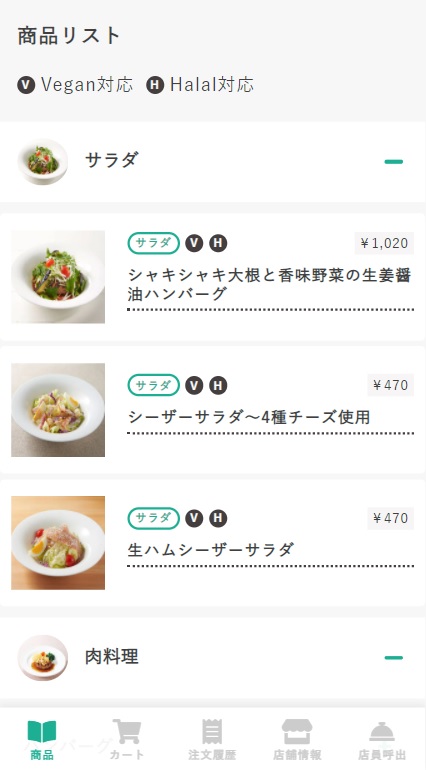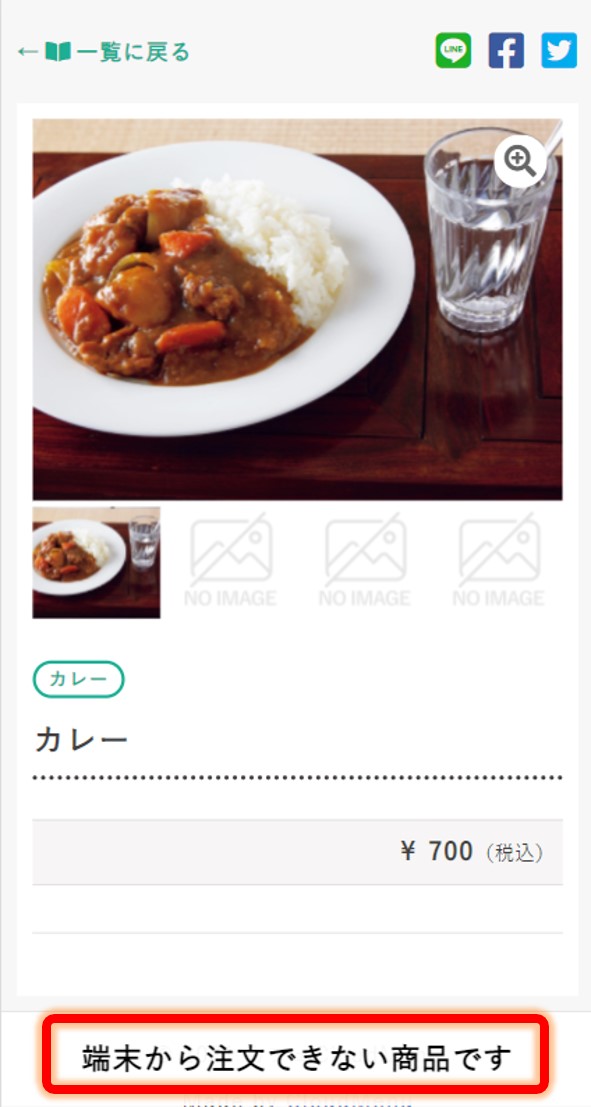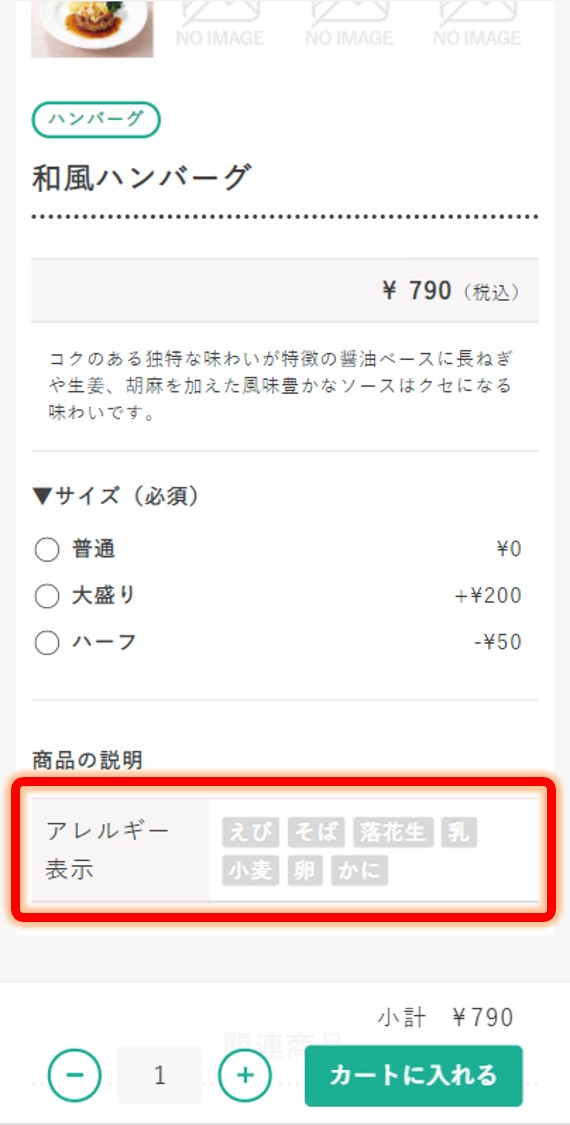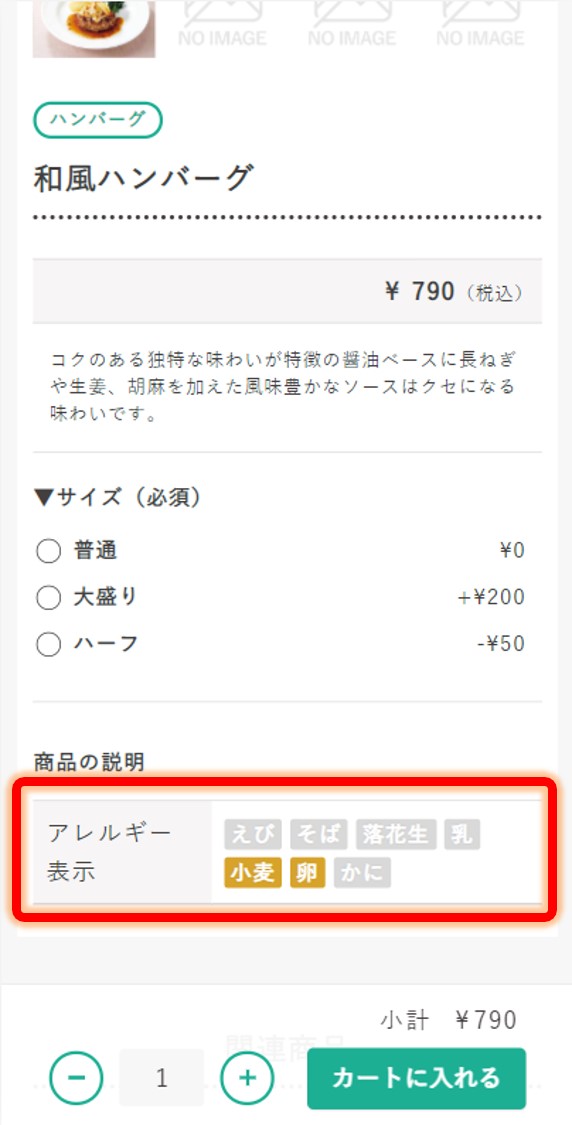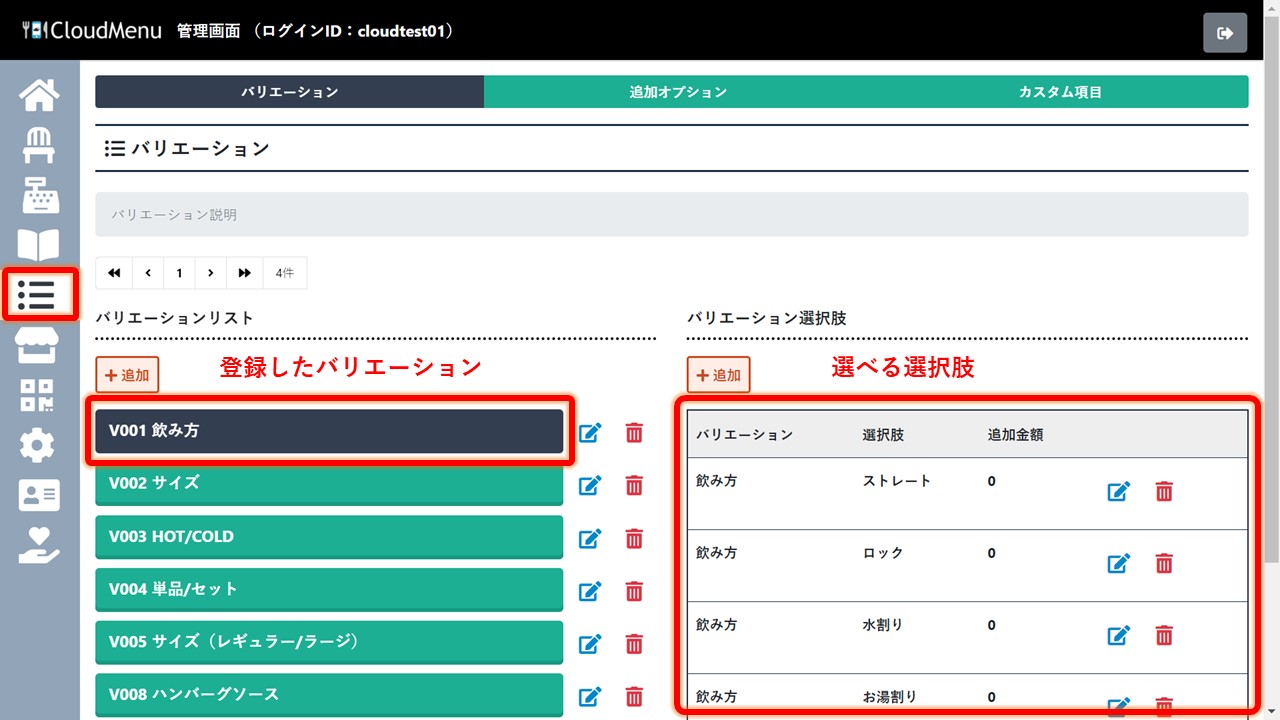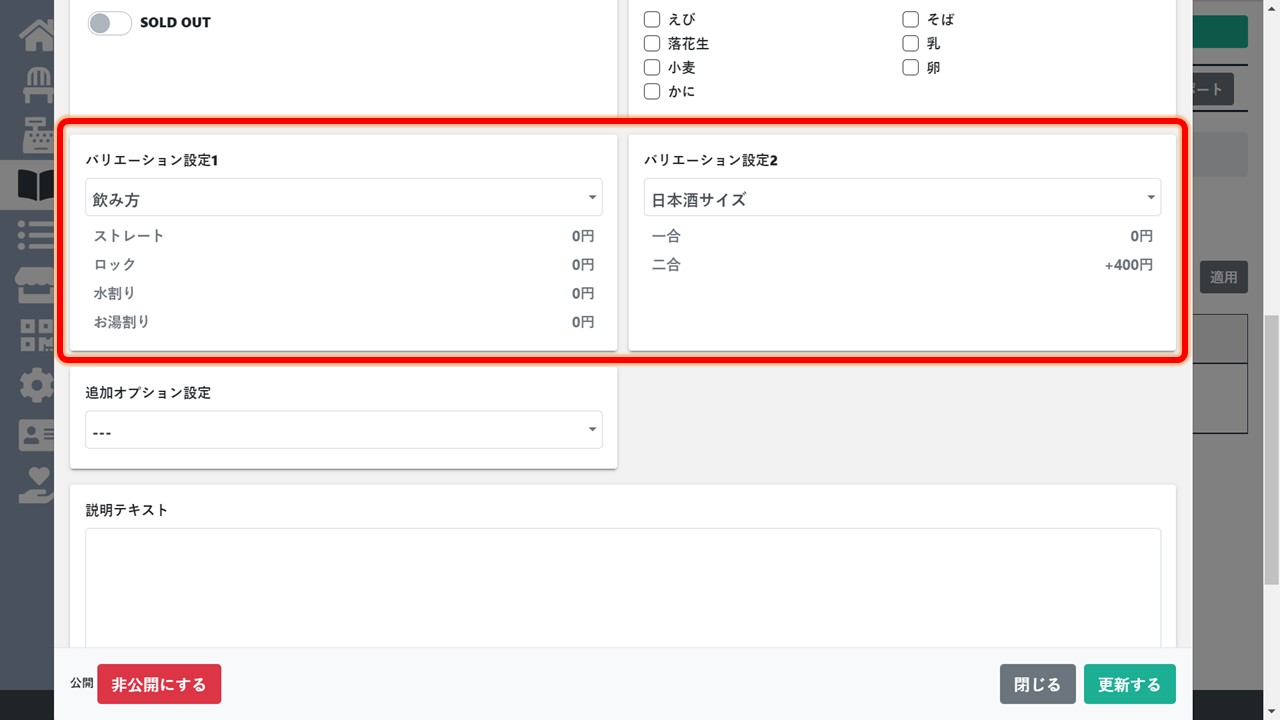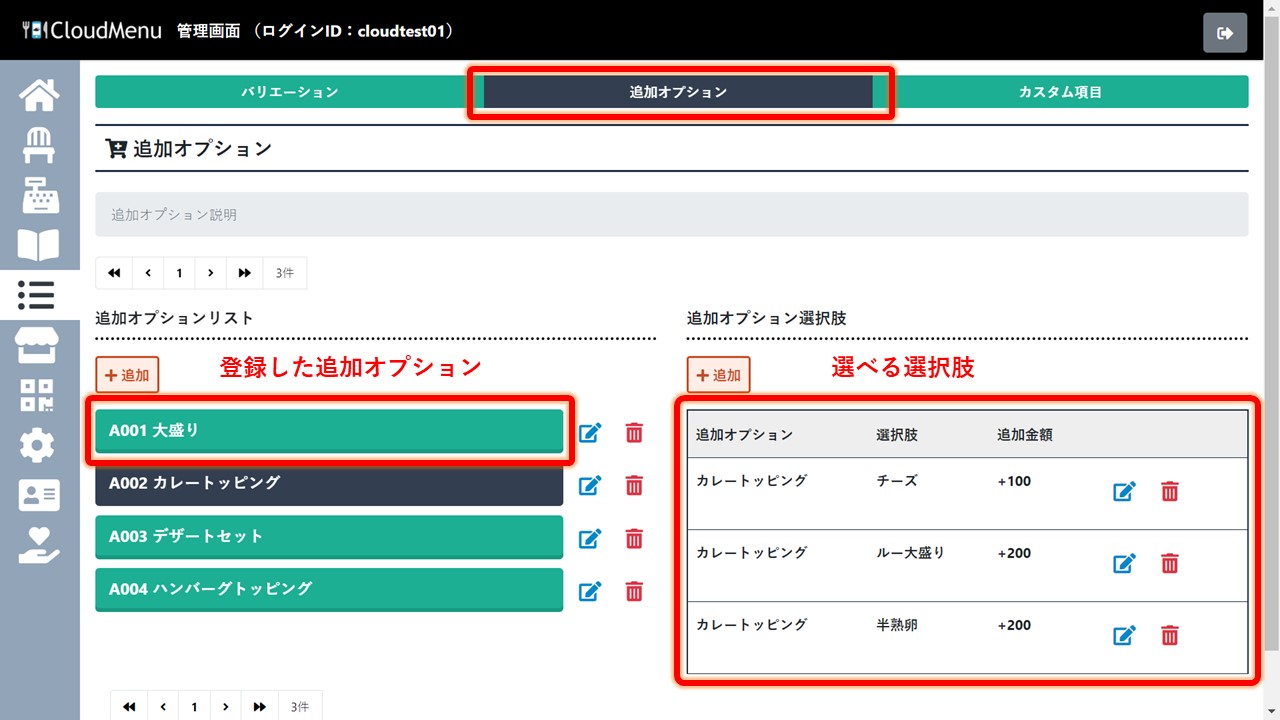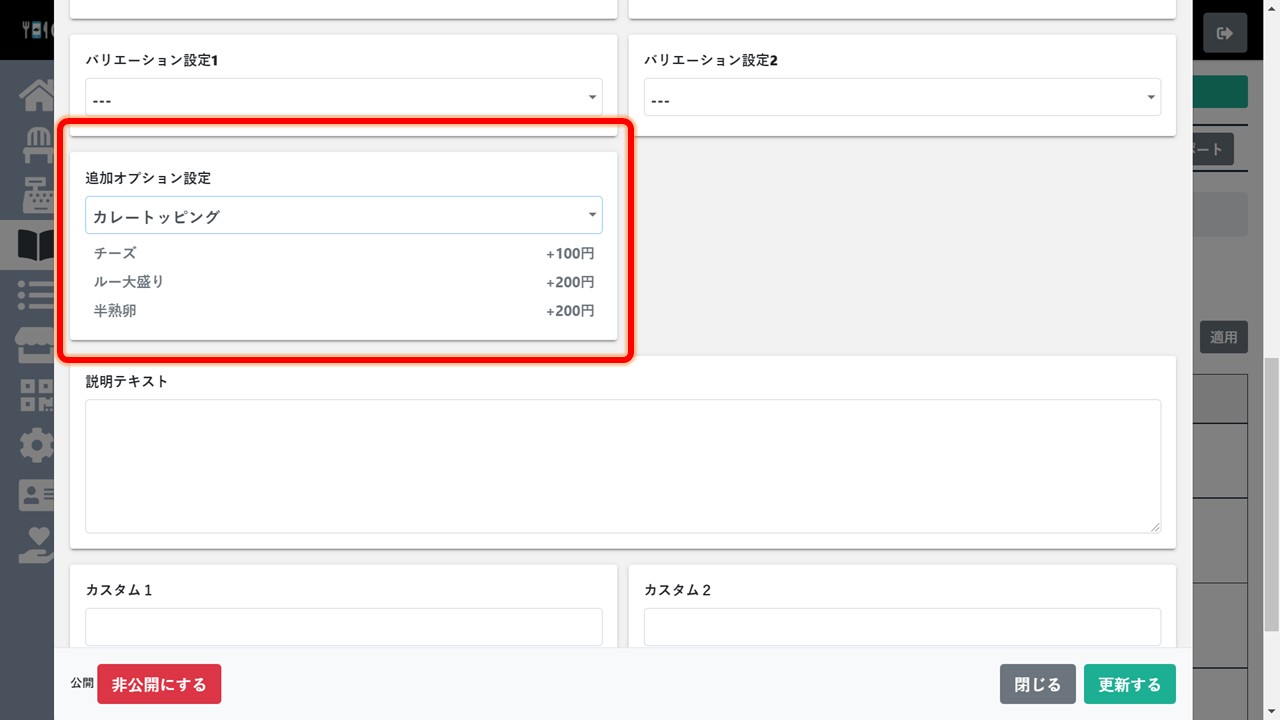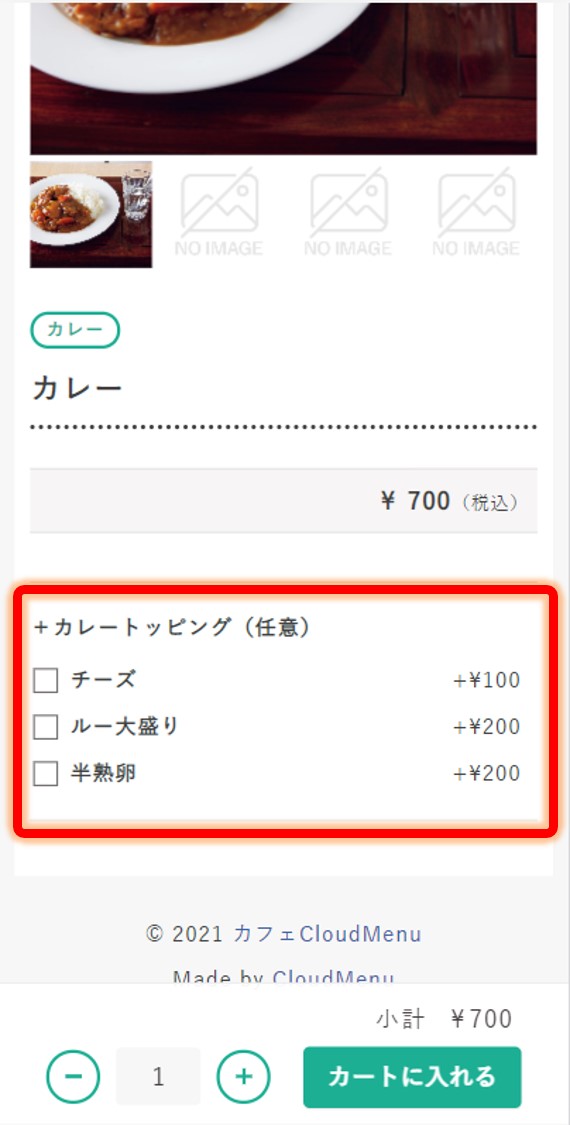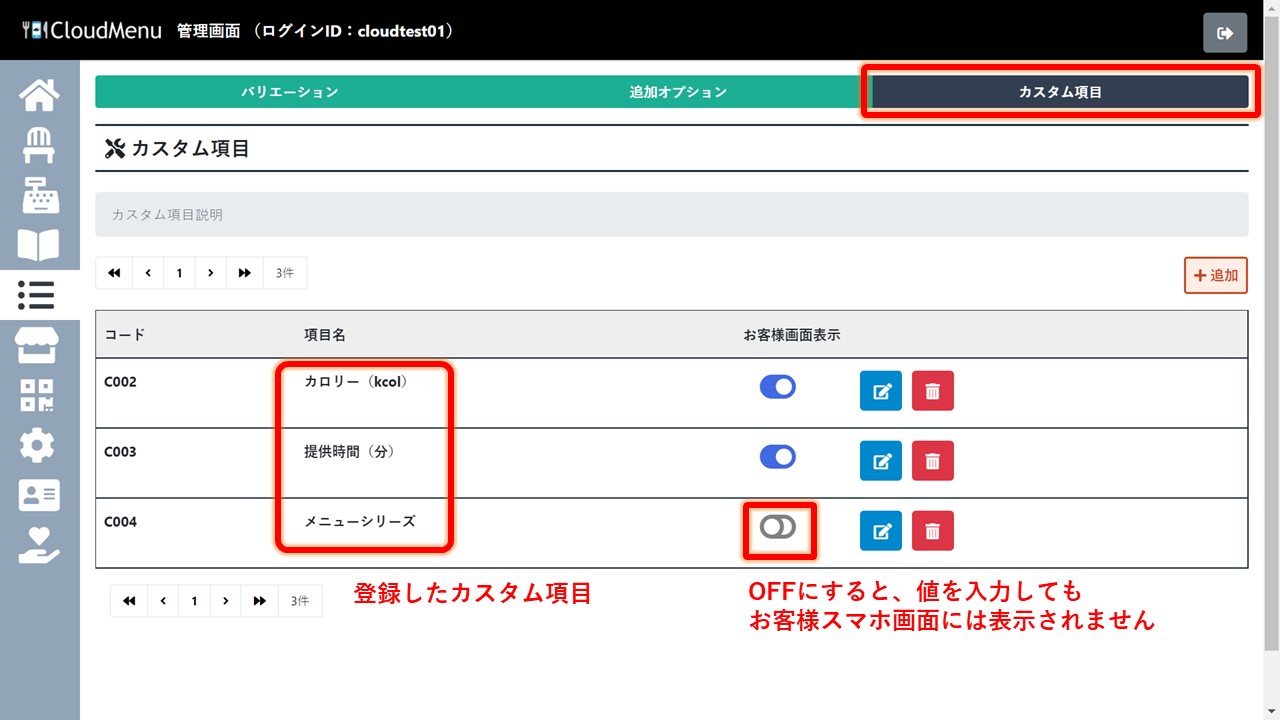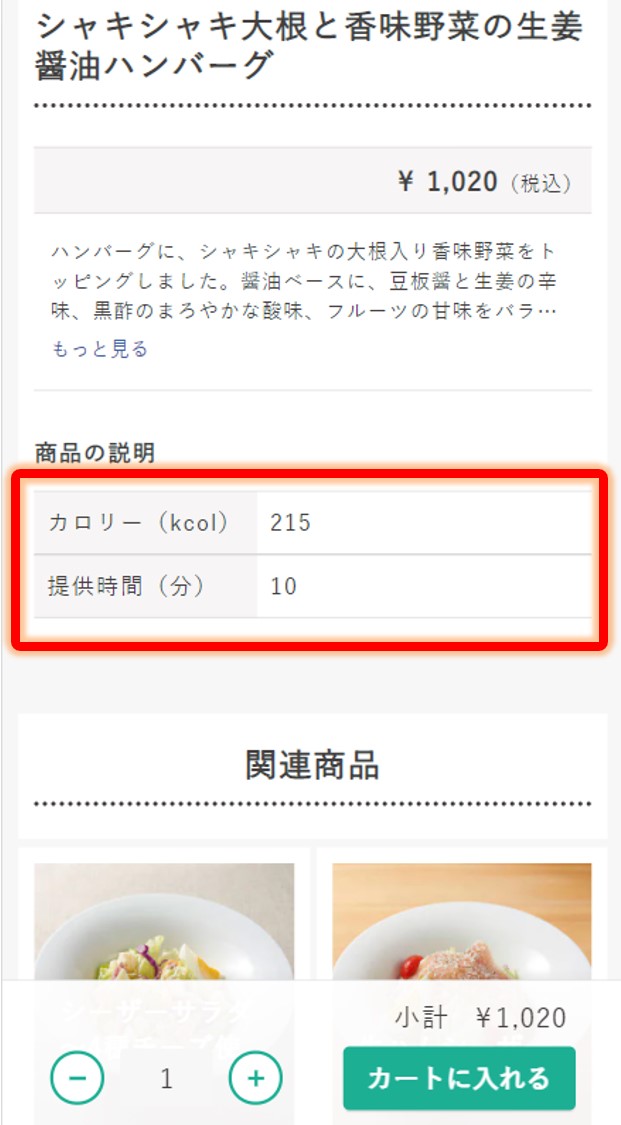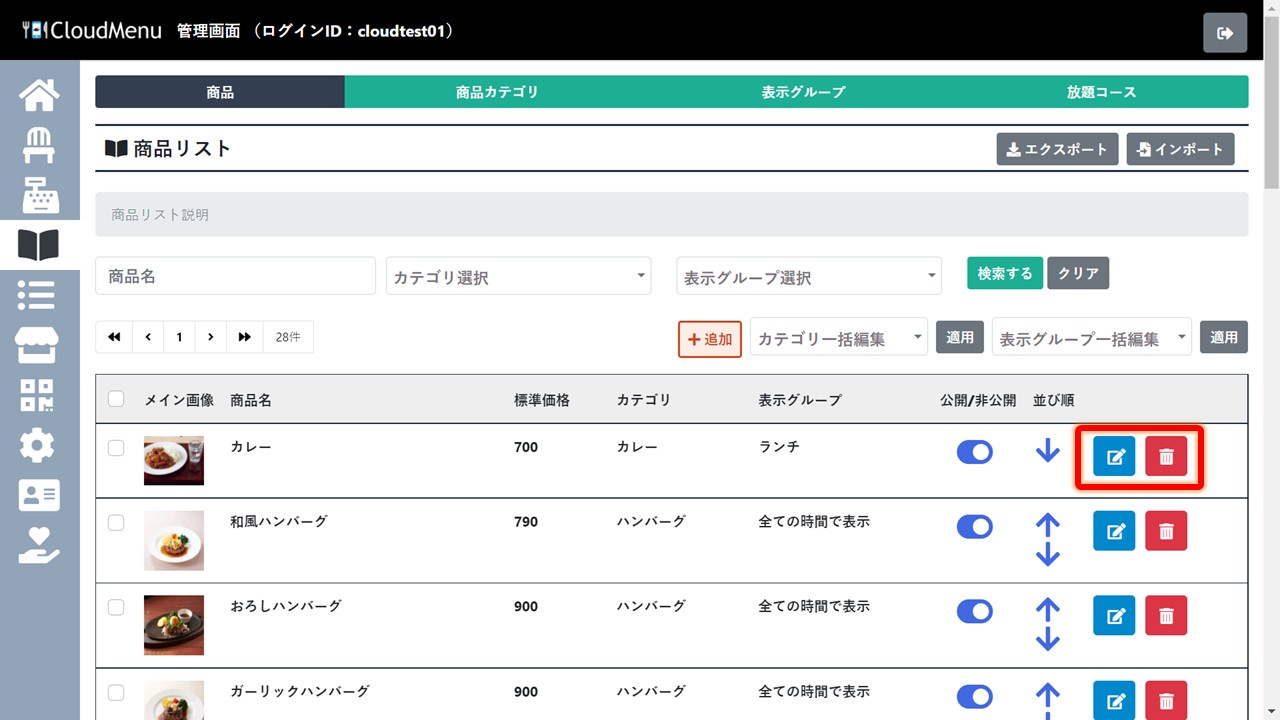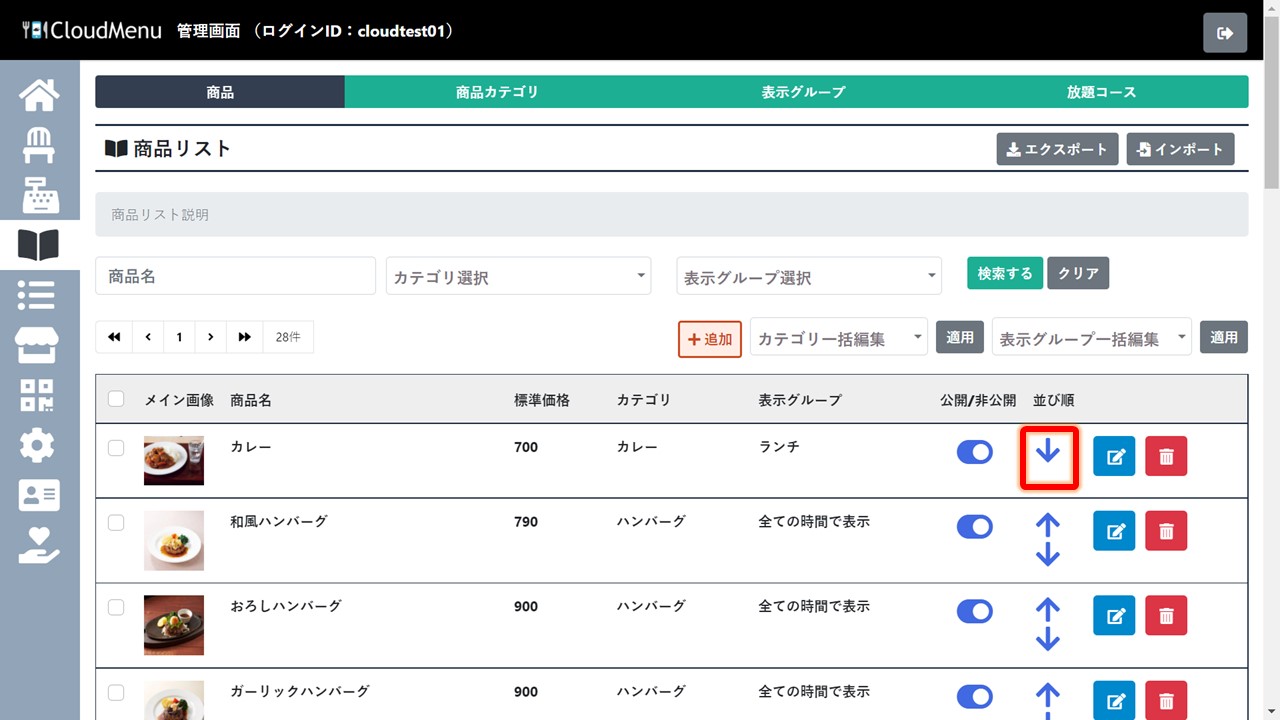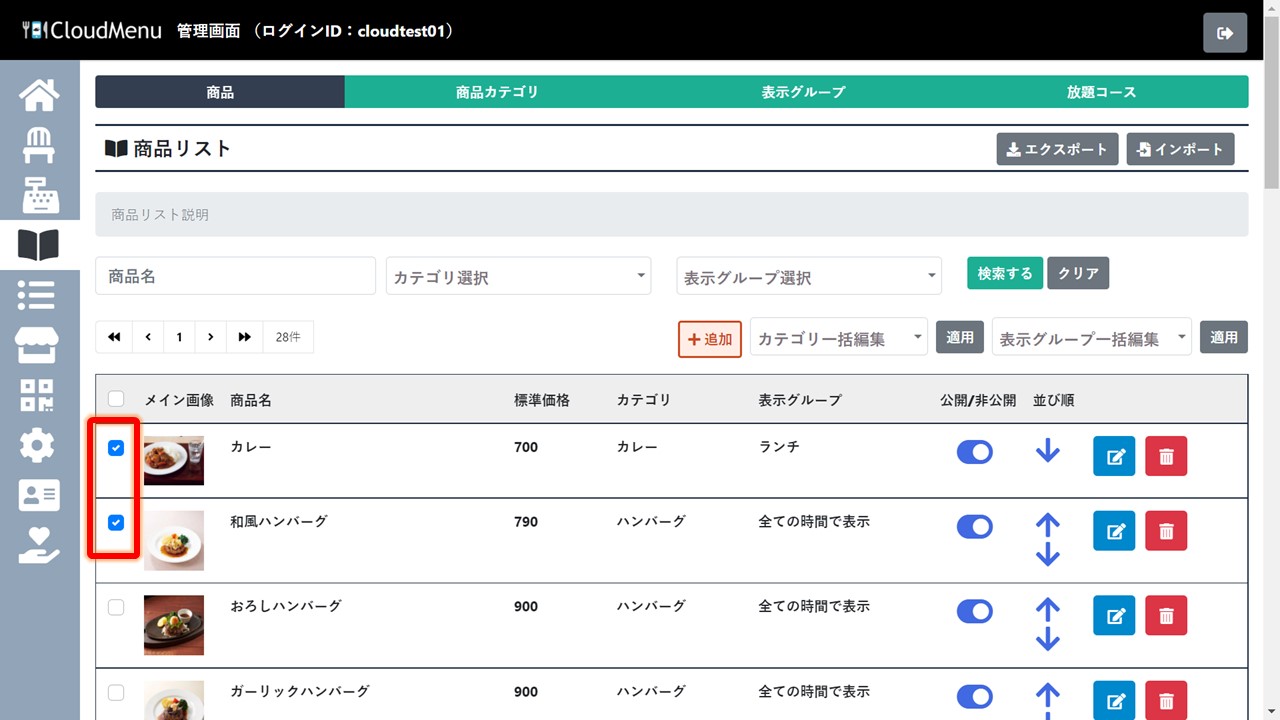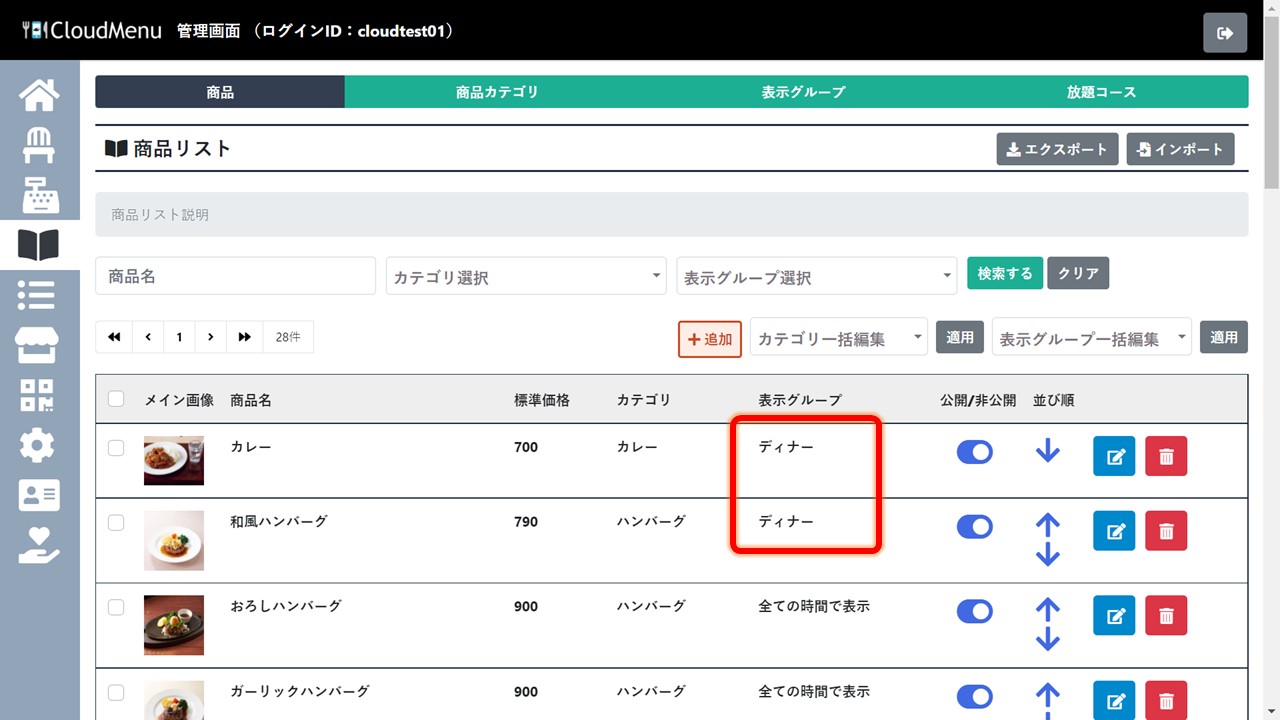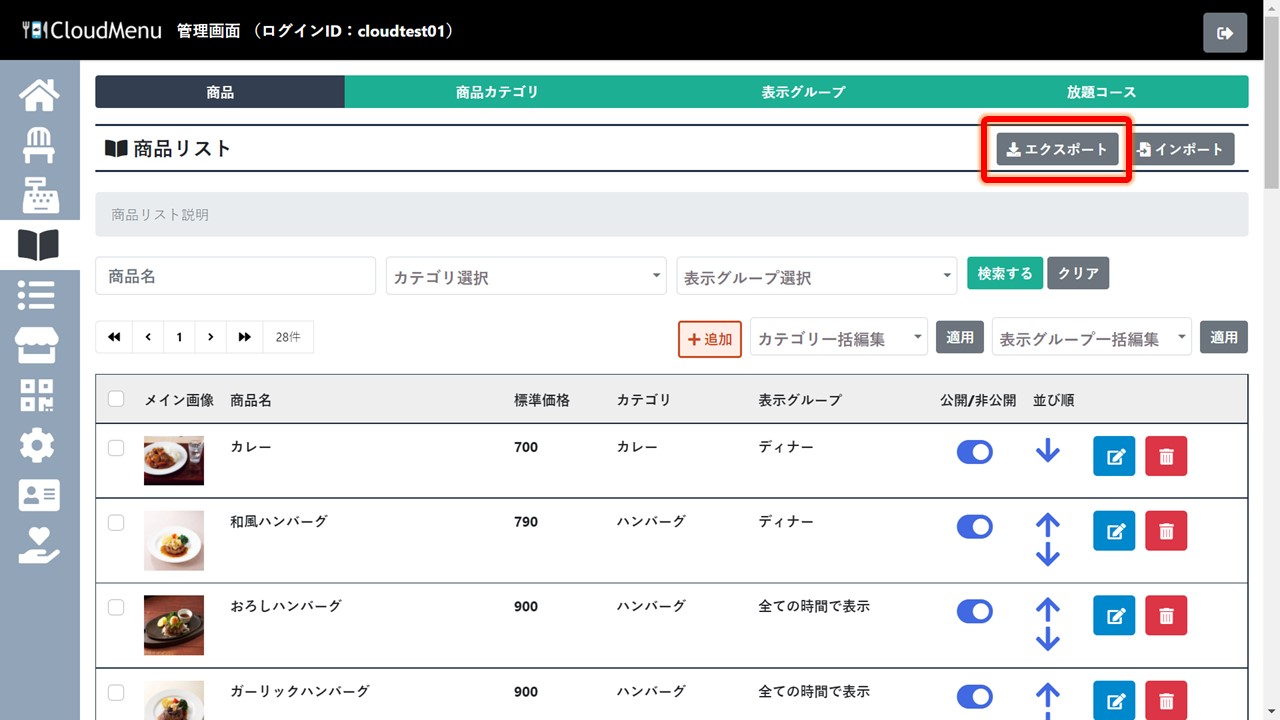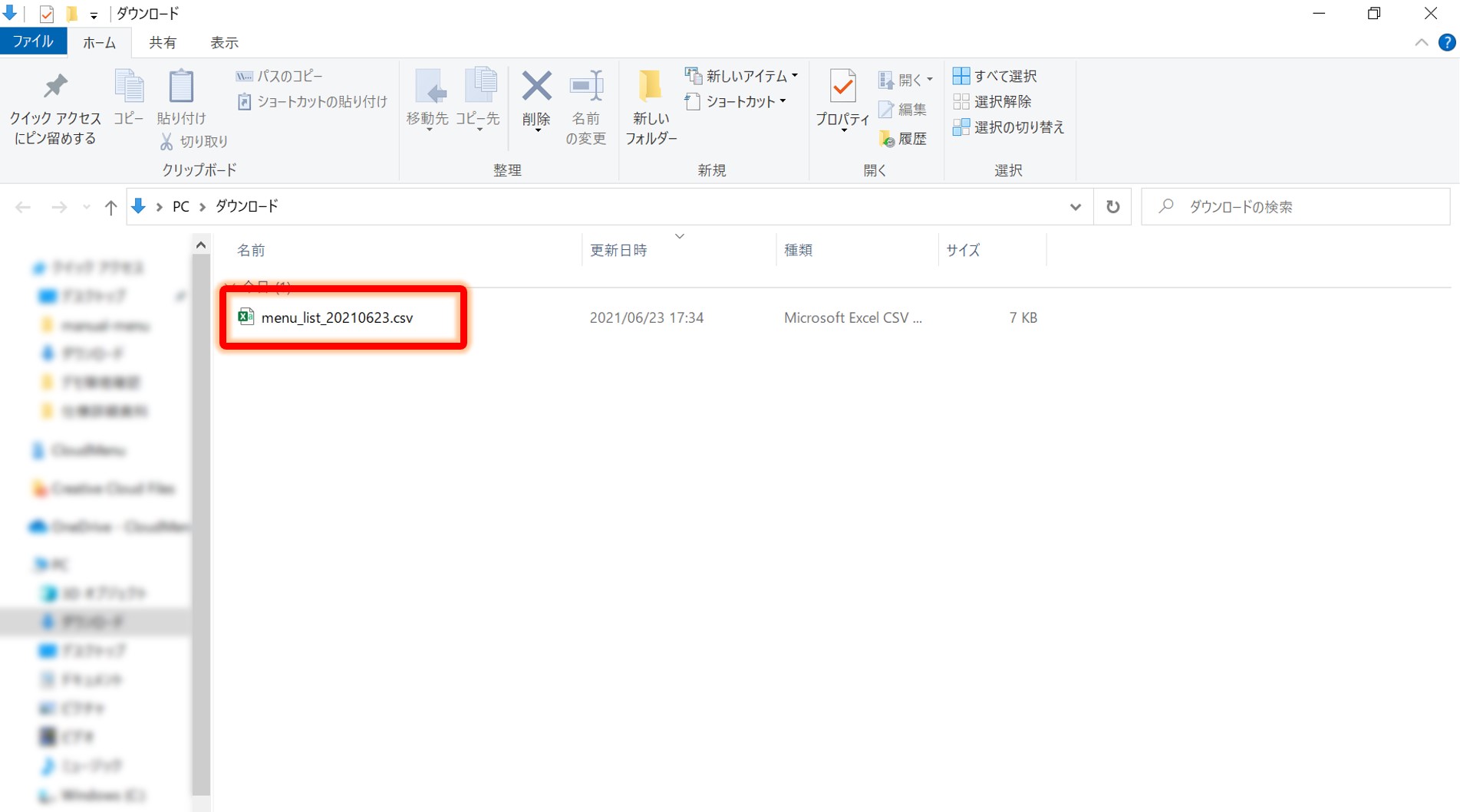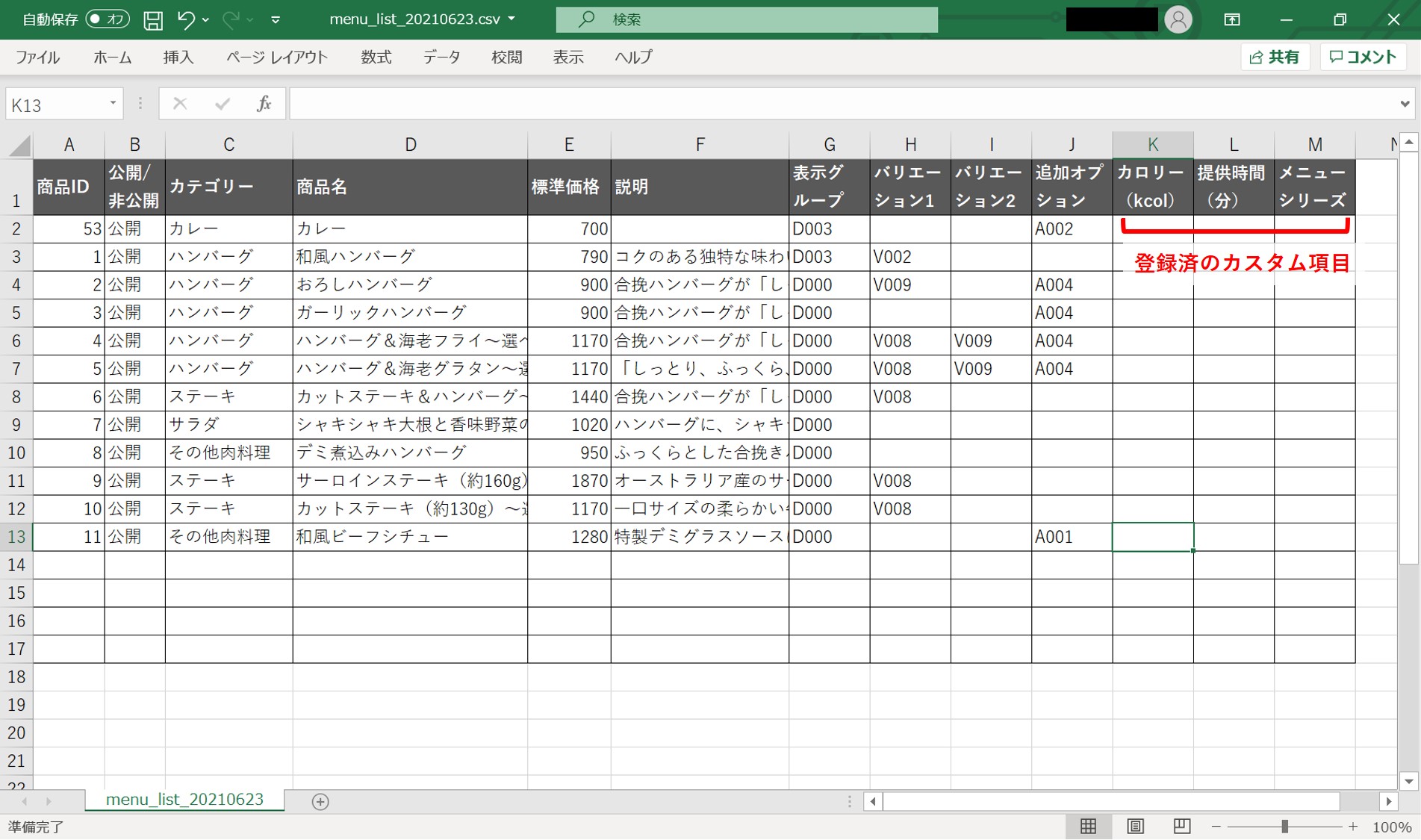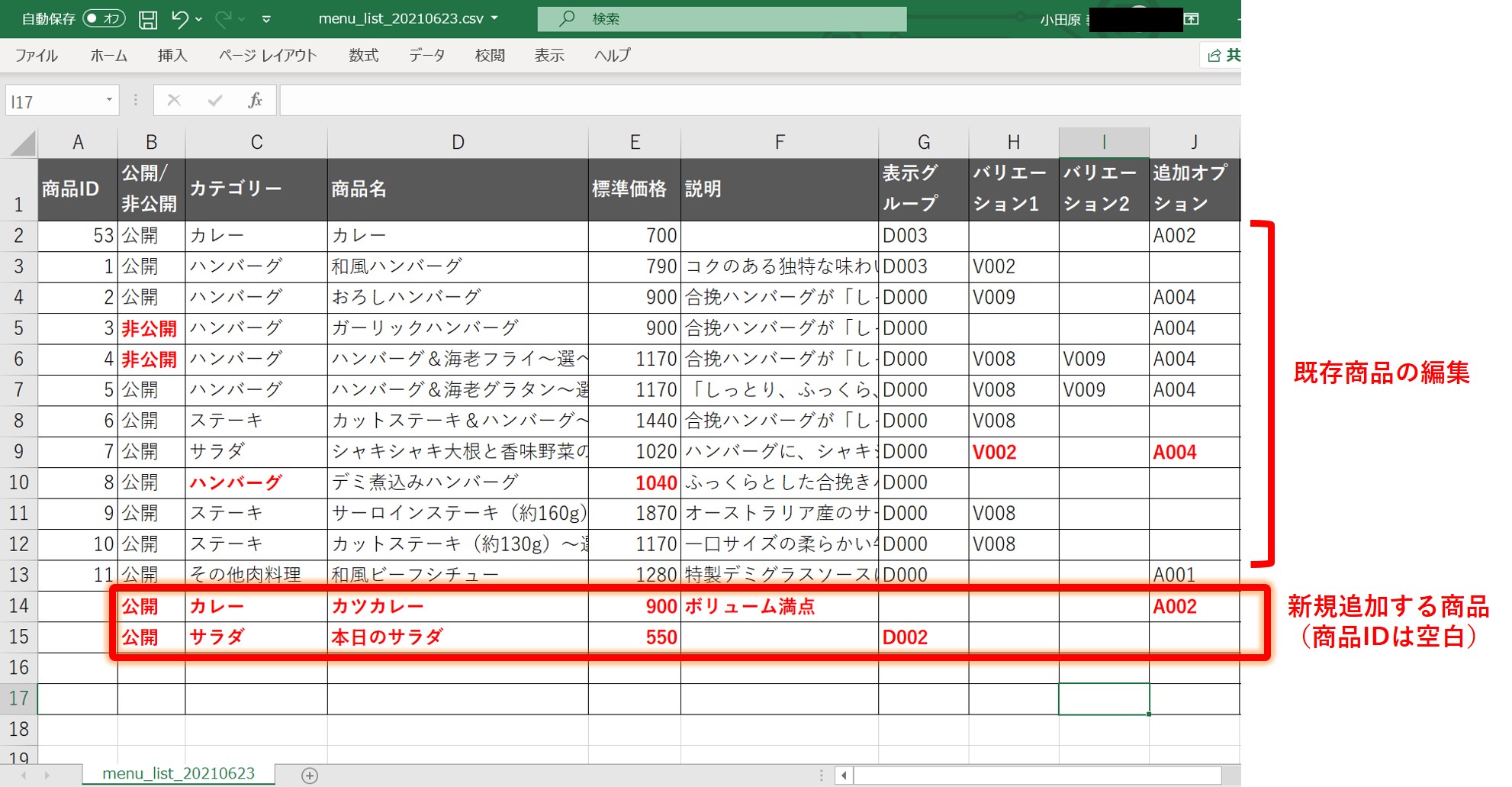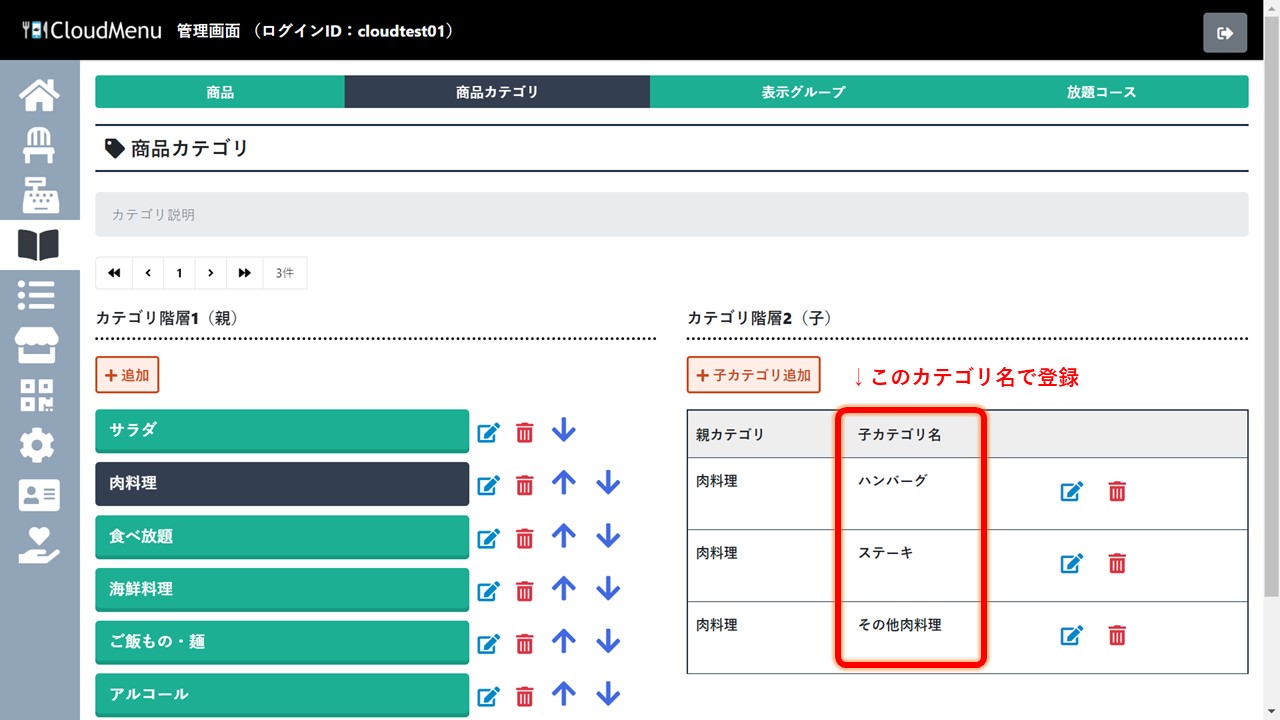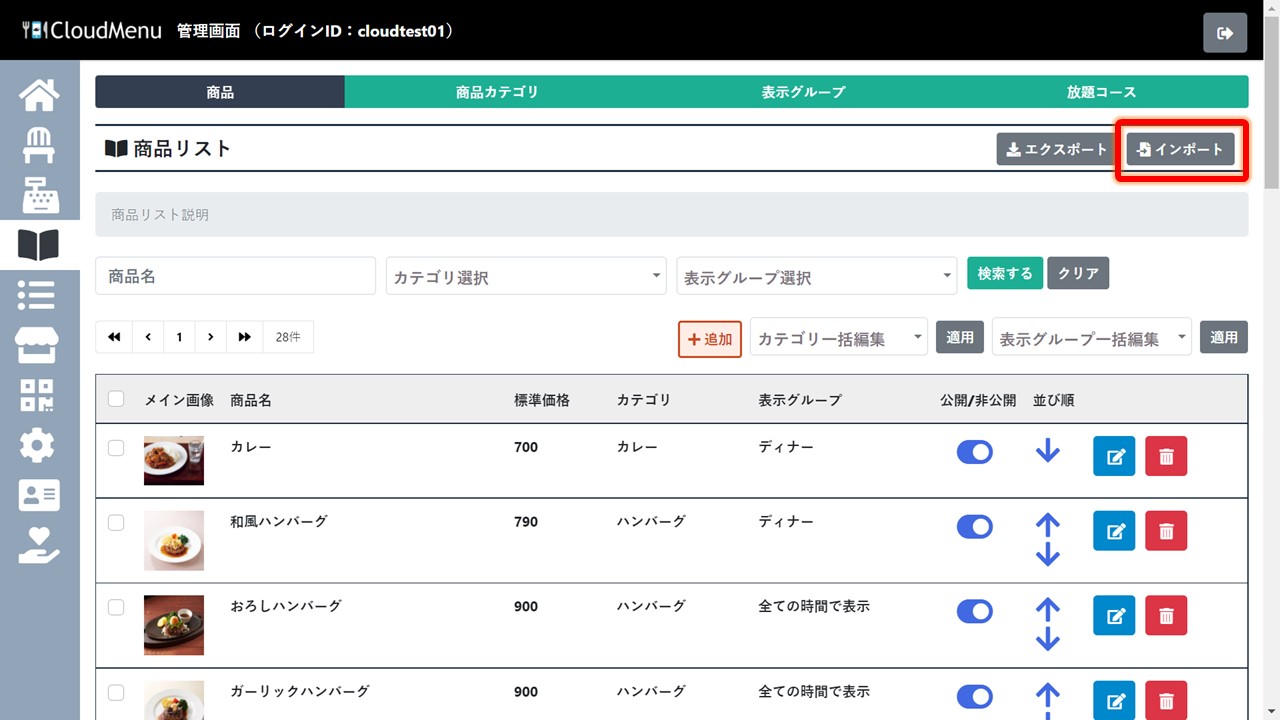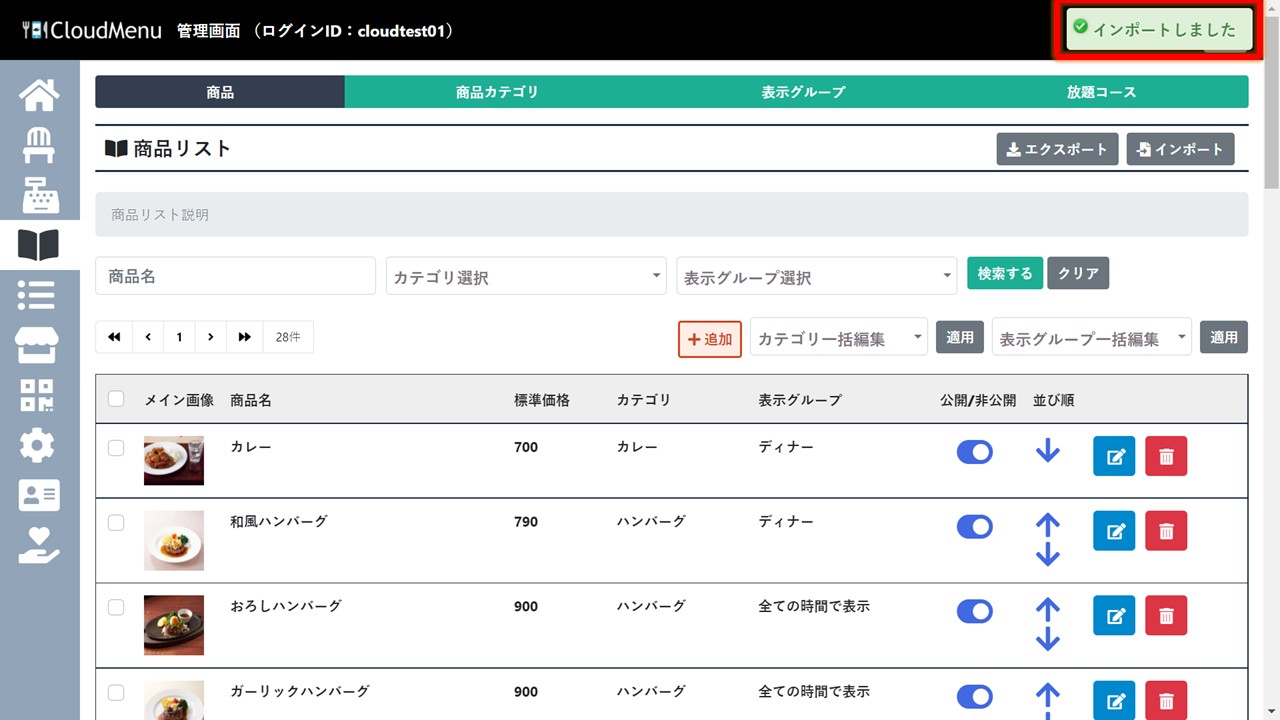商品カテゴリ登録
商品登録を行うためには、事前に商品カテゴリの登録が必須です。商品カテゴリは最大2階層作成できます。(1階層だけでも商品登録可能です。)
カテゴリ(階層1)の作成
ダッシュボードの『商品カテゴリ』をクリック。
『追加』ボタンをクリック。
カテゴリ名を入力して『登録する』ボタンをクリック。
カテゴリ(階層1)を作成できました。
カテゴリ(階層2)の作成
親となる階層1カテゴリをクリックして選択。
『子カテゴリ追加』をクリック。
カテゴリ名を入力して『登録する』ボタンをクリック。
カテゴリ(階層2)を作成できました。
カテゴリ並び順変更
カテゴリ階層1の右端にある青矢印を押すと、カテゴリの並び順を変更できます。
商品登録
メニュー表に表示する商品を登録します。
ダッシュボードの『商品リスト』をクリック。
『追加』ボタンをクリック。
各項目に情報を入力して『登録する』ボタンで登録できます。
- 各項目の詳細については以降↓を参照ください。
表示グループ
設定することで、メニュー表に表示する商品をダッシュボードから切り替えできます。
【使用例】ランチ/ディナー の切り替え
【使用例】ランチ/ディナー の切り替え
事前に表示グループを登録しておきます。(詳しくはこちら)
商品登録時に表示グループを設定します。
ダッシュボードで表示グループを切り替えます。(詳しくはこちら)
ダッシュボードで選択した表示グループの商品のみメニュー表に表示されます。
ヴィーガン/ハラル表示
チェックを付けると、商品に「Vegan対応」「Halal対応」アイコンが表示されます。
モバイル注文
OFF:注文不可 にすると、
お客様スマホ画面からの商品注文が不可になります。
お客様スマホ画面からの商品注文が不可になります。
放題コース専用商品
ON にすると、対象の商品は 食べ飲み放題を注文した場合のみ 表示されます。通常時はメニュー上に表示されません。
おすすめ
ONにした商品は、お客様スマホ画面のメニュー表トップに表示されます。
SOLD OUT
ONにすると、商品は「SOLD OUT」と表示され、お客様スマホ画面から注文不可になります。
アレルギー表示
ONにすると、商品説明欄にアレルギー表示が現れます。
アレルギー表示ON、品目チェック無しの場合↓
アレルギー表示ON、「小麦」「卵」にチェックした場合↓
バリエーション
設定すると、メニュー表に商品のバリエーションが表示され、注文時にお客様が選ぶことができます。
【使用例】お酒の割り方、サイズ(小/中/大)、味付け etc
【使用例】お酒の割り方、サイズ(小/中/大)、味付け etc
- バリエーションは注文時に選択必須(単一選択のみ)の項目になります。
事前にバリエーションを登録しておきます。(詳しくはこちら)
商品登録時にバリエーションを選択します。(最大2個まで選択可能)
お客様スマホ画面の商品ページでは、下記のように表示されます。
追加オプション
設定すると、メニュー表に商品のオプションが表示され、注文時にお客様が追加することができます。
【使用例】大盛り、トッピング、セット商品 etc
【使用例】大盛り、トッピング、セット商品 etc
- 追加オプションは注文時に任意選択(複数選択可能)の項目になります。
事前に追加オプションを登録しておきます。(詳しくはこちら)
商品登録時に追加オプションを選択します。
お客様スマホ画面の商品ページでは、下記のように表示されます。
カスタム項目
商品情報として任意の項目を追加できます。カスタム項目に入力した商品情報はお客様スマホ画面にも表示できます。
【使用例】カロリー、提供時間、辛さ、特徴、色、商品置き場 etc
【使用例】カロリー、提供時間、辛さ、特徴、色、商品置き場 etc
事前にカスタム項目を登録しておきます。(最大5個まで)(詳しくはこちら)
商品登録時に、登録したカスタム項目に値を入力します。
お客様スマホ画面の商品ページでは、下記のように表示されます。
※「お客様画面表示」OFFにした項目は表示されません
※「お客様画面表示」OFFにした項目は表示されません
商品CSVデータ処理
商品データをCSVファイルで一括編集することが可能です。
❶ CSVファイルをエクスポート
❷ 既存の商品データを編集 or 新規商品データ追加
❸ CSVファイルをインポート
❷ 既存の商品データを編集 or 新規商品データ追加
❸ CSVファイルをインポート
❶ CSVエクスポート
『エクスポート』ボタンをクリック。
CSVファイルをダウンロードできました。
❷ データ編集・追加
ダウンロードしたCSVファイルはこの↓ような形式になっています。
(例) 編集後のファイル ↓
CSVファイルの編集方法について、以降の注意事項を参照ください。↓
- ファイルから行削除しても商品は削除されません(インポート時、ファイルに記載された商品のみ上書きします)
- 商品ID:既存商品を編集する場合は商品IDをそのまま記載してください。新規追加する場合は商品IDは不要です。
-
放題コース専用:放題コースが注文された時だけ表示(通常時は非表示)、とする場合のみ「専用」と入力してください。
※空白の場合は自動的に「汎用」(放題コース専用ではない)になります。
- カテゴリ:カテゴリ階層2(子)が存在する場合は、階層2のカテゴリ名を記載してください。階層1のカテゴリ名では登録できません。
-
表示グループ/バリエーション/追加オプション:それぞれ英数字4文字のコードで指定してください。
※表示グループは空白の場合は自動的に「全ての時間で表示」になります。
❸ CSVインポート
『インポート』ボタンをクリック。
「インポートしました」と表示されれば更新成功です。※CSVファイルに不備がある場合はデータ更新されません。